
Apple社は前日、最新のモバイルオペレーティングシステムiOS 11を発表しました。iOS 10を含む前のシステムに比較し、iOS 11はApp StoreやApple Payなど既存のアプリが大きく変更されただけでなく、それまでない機能も多く新規追加されます。
iOS 11の新規追加機能の中に、一番話題になるのは「スクリーンレコーダー」です。「スクリーンレコーダー」を使って、PC不要で、iPhoneやiPad単体で画面録画ができます。
iOS 11画面録画機能の使い方
iOS 10及びその前のシステムでは、録画するには、通常PC経由です。iOS 11スクリーンレコーダーがあれば、PCから開放できます。いつでもどこでも、iPhoneやiPad画面を録画できます。
その使い方が非常に簡単です。
- デバイスの「設定」に進み、「コントロールセンター」で「Screen Recording(スクリーンレコーダー)」を追加します。
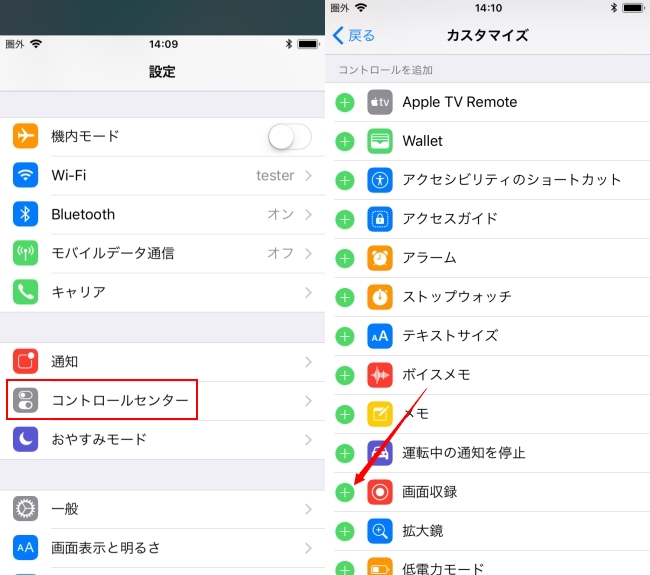
- その後、デバイスのスクリーンを下から上へスワイプし、「コントロールセンター」を開きます。その中に、「スクリーンレコーダー」があります。
- スクリーンを録画するには、スクリーンレコーダーのアイコンをタップし録画を開始します。
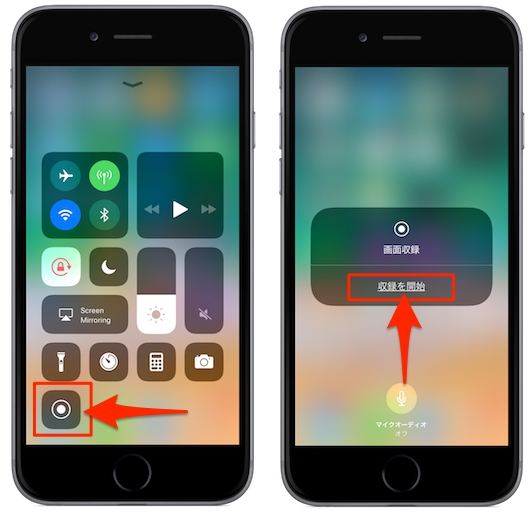
- 録画を終わるには、再度に「コントロールセンター」を開き、「スクリーンレコーダー」のアイコンをタップするだけです。その同時に、「録画した動画は写真アプリに保存された」という通知メッセージが表示されます。
iOS 11標準スクリーンレコーダーは簡単に使用できますが、録画設定などができませんので、ある程度で不便です。iOS 11標準スクリーンレコーダーの代わりになるアプリが欲しいなら、Apowersoft iPhone/iPad画面録画究極はおすすめです。
iOS 11標準スクリーンレコーダーの代替アプリ:iPhone/iPad録画究極
iOS端末の画面を高画質で録画できるソフトです。iOS 11標準スクリーンレコーダーと同様に、このソフトを使うには、端末にアプリのインストールや端末の脱獄が必要としません。画面録画の他に、iPhone画面をPCに出力したり、iPhone画面をキャプチャしたりすることができます。

iOS 11標準スクリーンレコーダーと異なり、このアプリケーションには画面録画の設定が用意されており、ユーザは必要に応じて設定を調整できます。録画時に、iOS端末内の音声が録音できる上、マイクから自分の声も録音できます。以下の手順を踏んで、このソフトを使ってiOS端末の画面を録画しましょう。
- 以下のダウンロードボタンをクリックして、iPhone/iPad録画究極をダウンロードしインストールします。
- インストール完了後、アプリを開いて、「オプション」に進み、音質、画質、保存先、出力形式などの設定を調整します。
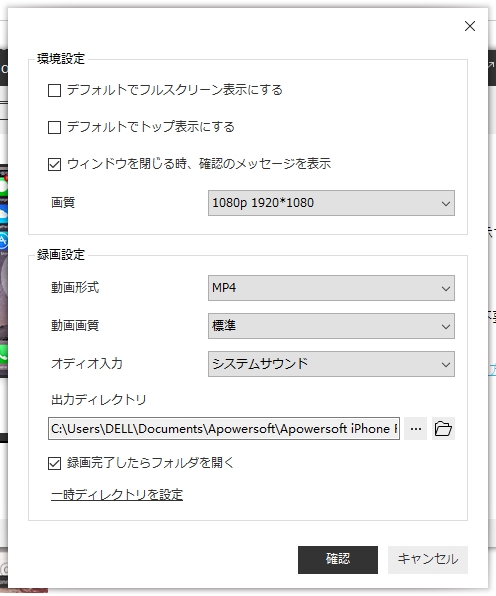
- 次に、iOS端末とPCを同じWi-Fiに接続し、iOS端末の「AirPlay」機能を有効にして、iOS端末をiPhone/iPad録画究極に接続します。
- すると、端末の画面はPCに表示されます。その後、ソフト画面の一番上にある「録画」ボタンをクリックして、iPhone画面を動画でキャプチャーできます。
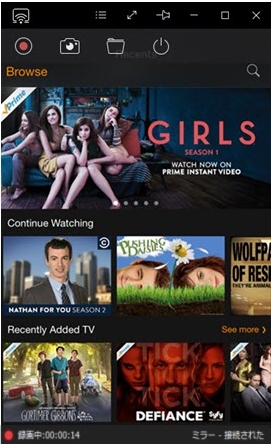
- 録画を終わるには、「停止」ボタンをクリックすればいいです。録画したファイルは指定されたフォルダに保存されます。
iOS 11標準スクリーンレコーダーを使えば、iPhone単体で録画ができるようになります。でも、この録画機能は簡単すぎて必要な設定などもありません。それが気になれば、Apowersoft iPhone/iPad録画究極のような代替ソフトは最適です。
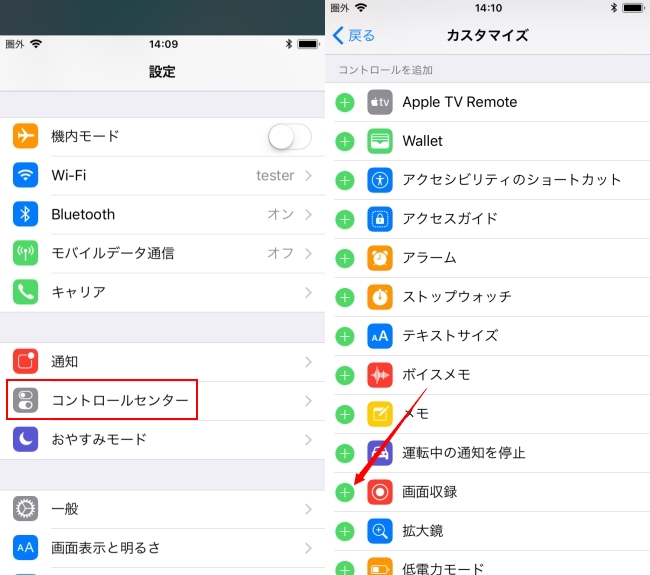
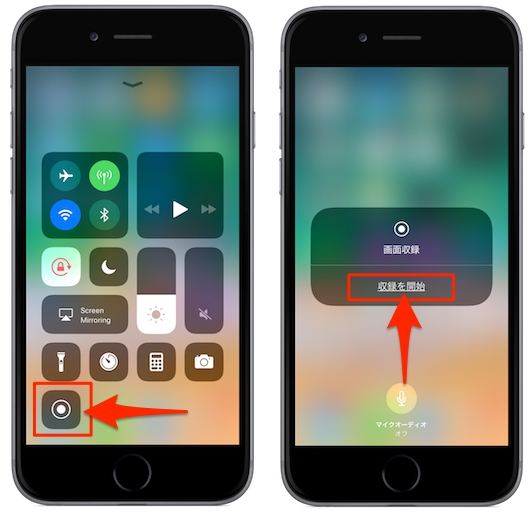
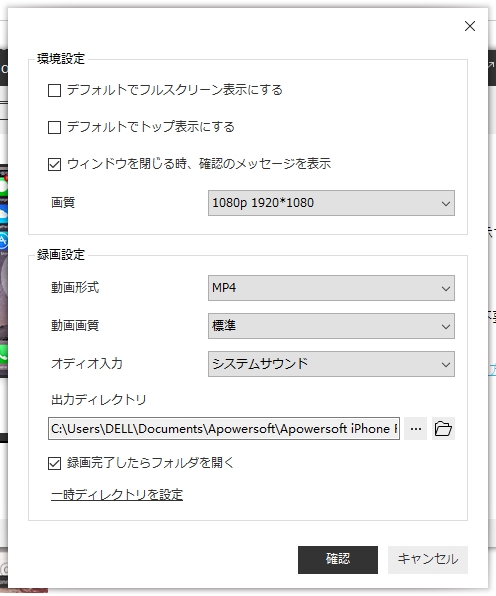
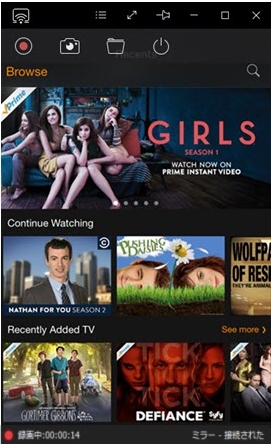
コメント 0 コメント